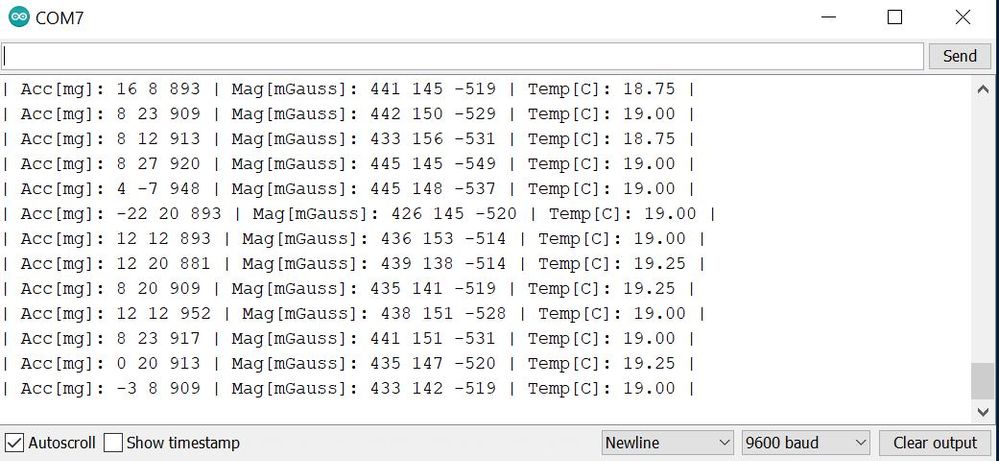STM32Arduino(STM32duino)教程
如何开始使用STM32duino:一个使用STM32Nucleo板+ST MEMS屏蔽的例子这个常见问题涉及STM32Duno,在遵循本教程之后,将有可能了解如何在Arduino IDE和基因中使用STM32NUcleo板。。。
如何开始使用STM32duino:一个使用STM32Nucleo板+ST MEMS屏蔽的例子
此常见问题解答涉及STM32杜诺,在完成本教程之后,将有可能了解如何使用STM32核苷酸董事会Arduino集成开发环境并生成在其上运行的代码。
步骤1:开始使用STM32duino
这部分是关于在STM32duino上运行一个简单的例子,该例子使LED闪烁。
1.Arduino IDE软件安装
按照Arduino软件安装链接,通过执行exe文件完成安装。2.配置设置:
- 首先,启动Arduino集成开发环境,然后转到“文件->首选项”。
- 在“”中添加以下链接附加董事会经理 网址“:github链接。
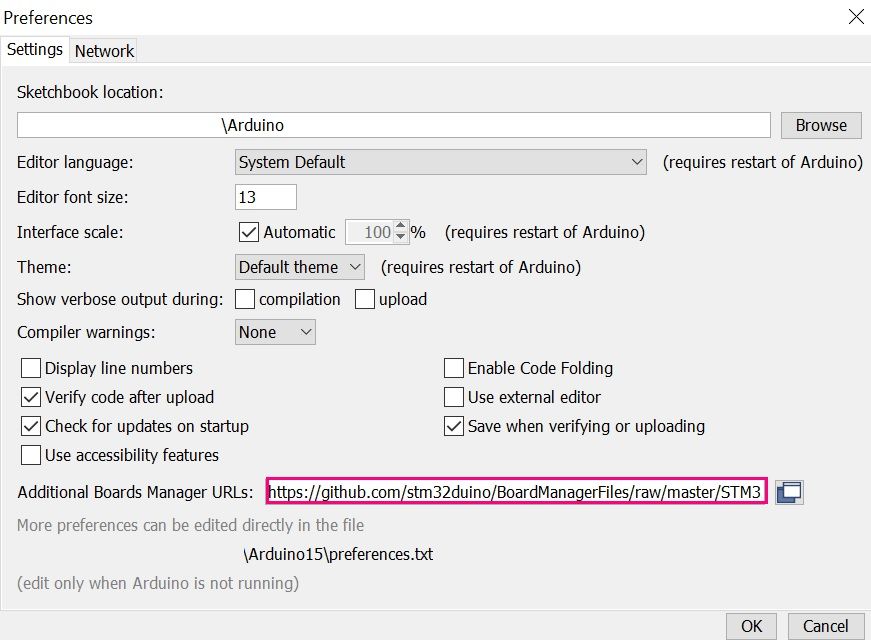
- 然后配置“自动代理配置URL”。
现在,您可以在板管理器中找到STM32duino软件包,并按照下面的步骤进行安装。
3.添加STM32duino包
选择:“工具->董事会->董事会经理“然后安装STM32核心。
完成此步骤后,将安装STM32封装,并将不同的ST兼容板添加到工具中。
在这一点上,可以在兼容的ST板上调试不同的项目。在本例中,Nucleo-L476RG上的LED将闪烁。
步骤2:Nucleo-L476RG上的LED闪烁
1.选择板
发件人:“工具->板零件号“,选择核苷酸-L476RG。2.选择示例项目
来自“文件->示例->01。基础知识“,选择眨眼
项目已上传,最后一件事是连接板,点击“上传”,板上的LED将闪烁。
注:
您可以通过设置while循环中的参数来更改延迟选项,以查看LED闪烁,例如,闪烁2秒和不闪烁1秒:
数字写入(发光二极管,高);// 打开LED(HIGH是电压电平) 延迟(2000年);//等待2秒钟 数字写入(发光二极管,低);//通过使电压为低来关闭LED 延迟(1000);//等一下
步骤3:使用X-NUCLEO-IKS01A2进行屏蔽插入和传感器数据显示
该部分的主要目标是在STM32 Nucleo板中包括ST MEMS屏蔽,并通过Arduino IDE对其进行编程,以显示从传感器获得的数据。
使用的硬件是核苷酸-F030R8和X-核-IKS01A2。
1.添加所需的程序包
- 在前面提到的“Additional Board Manager”中添加链接后,从“Tools(工具)->Board(板)->Board Manager(板管理器)”添加STM32 Core软件包。
| 注: 上的传感器IKS01A2是:
|
- 现在,从以下链接下载X-NUCLEO-IKS01A2库和执行它们所需的示例:
LSM6DSL
LSM303AGR公司
HTS221
LPS22HB公司
- 然后,从“草图->包含库->添加.ZIP库”将库包含在IDE中,如下所示:
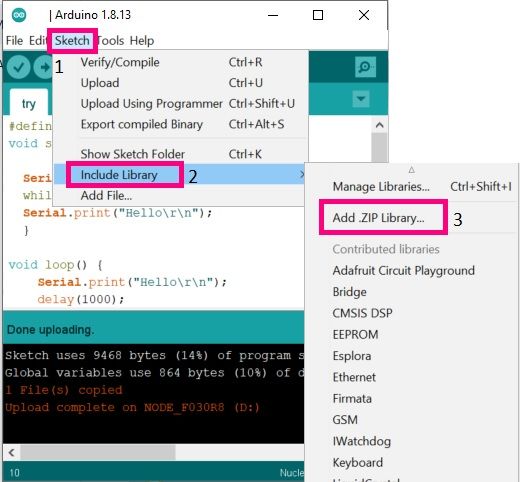
2.将STM32板添加到IDE
-
要启动和运行项目,必须选择使用的板,因此通过“工具->板->STM32板->Nucleo-64”选择Nucleo板。
- 随后通过“工具->板零件号->Nucleo F030R833”选择相应的板
警告:
请确保选择连接到板的正确端口。
3.生成示例并运行代码
-
从“文件->示例->STM32duino LSM303AGR”并在Arduino IDE上生成示例:
X-NUCLEO_IS01A2_LSM303AGR_数据日志_终端
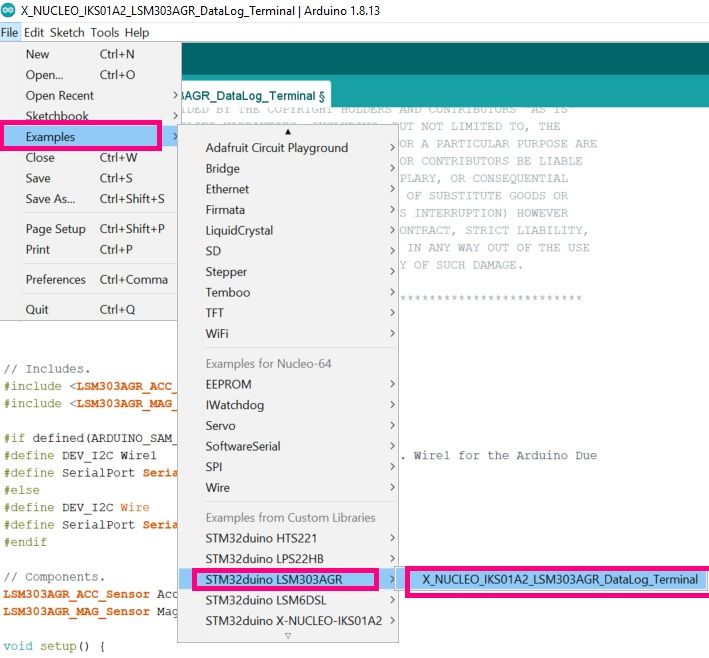
- 项目完成后,请插入ST MEMS和环境传感器屏蔽X-核苷酸-IKS01A2在…上核苷酸-F030R8。
现在,该项目已准备好在ST板上运行。
-
要显示从传感器获得的值,请从“工具->串行端口”打开Arduino终端,然后选择频率9600如代码中所示:
//初始化串行输出。串行端口。开始(9600);
此时,数据可以在串行监视器上显示如下: